如何在win11中禁用自带的聊天和小组件 win11如何禁用自带的聊天和小组件
更新时间:2024-06-22 15:02:00作者:run
对于一些用户来说,win11系统自带的聊天和小组件可能并不是每个人都需要或喜欢的功能,因此就想要禁用这些自带的聊天和小组件,以满足个人化的需求。那么如何在win11中禁用自带的聊天和小组件呢?在本文中我们将探讨win11如何禁用自带的聊天和小组件全部内容。
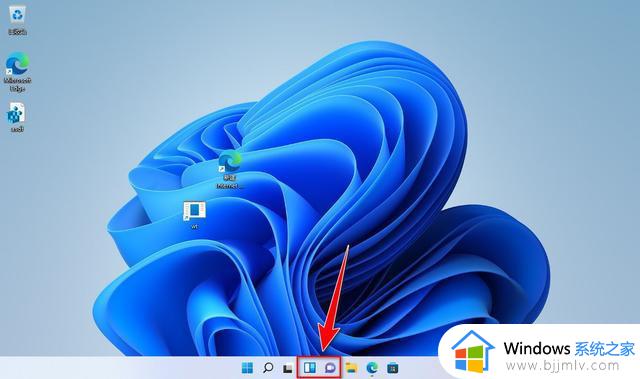
操作方法:
1、右键单击任务栏上的任意位置,将弹出“任务栏设置”按钮,点击它。

2、带有任务栏设置的个性化页面将打开。在这里,你将看到任务栏项目列表,其中包含显示或隐藏各种任务栏按钮的选项,包括聊天和小组件图标。
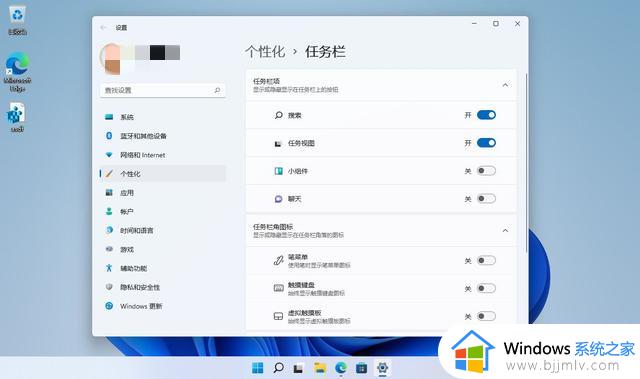
3、一一关闭聊天和小组件选项。当你关闭“聊天”时,你会注意到它的图标从任务栏中消失,当你关闭“小组件”时,它的图标也会消失。
4、最后,退出Windows11,然后重新登录,在任务栏中就不会看到聊天和小组件图标了。
整个操作过程非常简单,只需从任务栏中删除图标,就可以阻止这两个应用程序启动相应的进程,节省下来的Windows11系统资源,可以用于其他应用程序。
如果以后想恢复使用聊天或小组件程序,只需在任务栏设置中将它们的切换开关打开即可。
以上就是win11如何禁用自带的聊天和小组件的全部内容,有遇到过相同问题的用户就可以根据小编的步骤进行操作了,希望能够对大家有所帮助。
如何在win11中禁用自带的聊天和小组件 win11如何禁用自带的聊天和小组件相关教程
- win11关闭小组件功能设置步骤 win11怎么关闭自带小组件
- win11笔记本自带键盘怎么禁用 笔记本win11如何禁用自带键盘
- win11关闭天气小组件设置方法 win11天气小组件怎么取消
- windows11小组件怎么禁用 怎么关闭windows11小组件
- win11的本地用户和组在哪里 win11如何查看本地用户和组设置
- win11小组件不可用怎么办 win11桌面小组件打不开如何处理
- win11小组件不显示天气怎么办 win11桌面小组件天气显示不了如何解决
- win11的小组件怎么卸载 win11如何删除桌面小组件图标
- win11小组件新闻内容如何关闭 windows11关闭小组件新闻的方法
- windows11小组件不可用怎么恢复 windows11小组件无法使用如何解决
- win11恢复出厂设置的教程 怎么把电脑恢复出厂设置win11
- win11控制面板打开方法 win11控制面板在哪里打开
- win11开机无法登录到你的账户怎么办 win11开机无法登录账号修复方案
- win11开机怎么跳过联网设置 如何跳过win11开机联网步骤
- 怎么把win11右键改成win10 win11右键菜单改回win10的步骤
- 怎么把win11任务栏变透明 win11系统底部任务栏透明设置方法
win11系统教程推荐
- 1 怎么把win11任务栏变透明 win11系统底部任务栏透明设置方法
- 2 win11开机时间不准怎么办 win11开机时间总是不对如何解决
- 3 windows 11如何关机 win11关机教程
- 4 win11更换字体样式设置方法 win11怎么更改字体样式
- 5 win11服务器管理器怎么打开 win11如何打开服务器管理器
- 6 0x00000040共享打印机win11怎么办 win11共享打印机错误0x00000040如何处理
- 7 win11桌面假死鼠标能动怎么办 win11桌面假死无响应鼠标能动怎么解决
- 8 win11录屏按钮是灰色的怎么办 win11录屏功能开始录制灰色解决方法
- 9 华硕电脑怎么分盘win11 win11华硕电脑分盘教程
- 10 win11开机任务栏卡死怎么办 win11开机任务栏卡住处理方法
win11系统推荐
- 1 番茄花园ghost win11 64位标准专业版下载v2024.07
- 2 深度技术ghost win11 64位中文免激活版下载v2024.06
- 3 深度技术ghost win11 64位稳定专业版下载v2024.06
- 4 番茄花园ghost win11 64位正式免激活版下载v2024.05
- 5 技术员联盟ghost win11 64位中文正式版下载v2024.05
- 6 系统之家ghost win11 64位最新家庭版下载v2024.04
- 7 ghost windows11 64位专业版原版下载v2024.04
- 8 惠普笔记本电脑ghost win11 64位专业永久激活版下载v2024.04
- 9 技术员联盟ghost win11 64位官方纯净版下载v2024.03
- 10 萝卜家园ghost win11 64位官方正式版下载v2024.03